A billentyűzet elrendezésének váltása a MacBook -on

- 4943
- 440
- Hegedüs Sándor
Az egyik első művelet, amelyet a felhasználó meg akarja tenni a vadonatúj MacBook -on, az angol nyelvre váltása az orosz nyelvre. A szokásból megnyomja a gombokat, amelyeket a Windows -on használt, de nem kap eredményt. A hagyományos ctrl+shift és alt+shift nem működik. Valójában minden egyszerű: a Mac OS különbözik a Windows és a "Hot" kulcsoktól és a csapatoktól. Nincs semmi bonyolult a MacBook -szal való együttműködésben, csak hozzászokni kell, és emlékezni kell a fő pontokra.
Vigyázzon a Command (CMD) gombra, amely a span mellett található. Segítségével számos műveletet hajthat végre, ideértve az elrendezés megváltoztatását is.

Az elrendezés váltásának számos módja van
A billentyűzet elrendezésének "forró" billentyűzetének váltása és a menü használata
- 1. módszer. Keresse meg a parancsgombot, és nyomja meg a parancs+rést.
- 2. módszer. Kattintson a Ctrl+Gap gombra.
- 3. módszer. Kattintson a menü sorában lévő zászlóra.
Ha a kapcsolás nem történik meg, ellenőrizzük, hogy a billentyűzet működési állapotban van -e. Ha más csapatokat hajtanak végre, akkor technikailag minden rendben van, de néhány beállításra szükség van. Töltsük el őket.
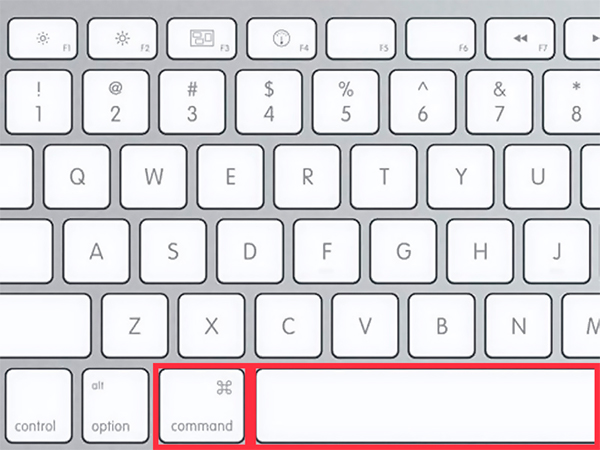
Az egyik a forró kulcsok kombinációiból
A nyelvváltozás beállítása
- A bal oldalon találunk egy Apple ikont, és rákattintunk rá. A legördülő listában válassza a "Rendszerbeállítások" lehetőséget.
- A megjelenő ablakban látjuk a "Nyelv és a régió" címkét, kattintson.
- Megjelenik egy ablak, ahol a "preferált nyelvek" ponton van egy listája azokról a lehetőségekről, amelyeket a billentyűzet parancsaival lehet váltani.
- Ha nincs ott orosz (vagy más szükséges) nyelv, akkor kattintson a "Plus" -ra, és adja hozzá.
- Ha az orosz bázist helyezi, akkor a Mac OS felületének minden eleme megjelenik rajta. De ahhoz, hogy ez a funkció megkezdődjön, újra kell indítani a számítógépet.
- Ellenőrizzük, hogy a "forró" kulcsok: CMD+GAP és CTRL+GAP Work.
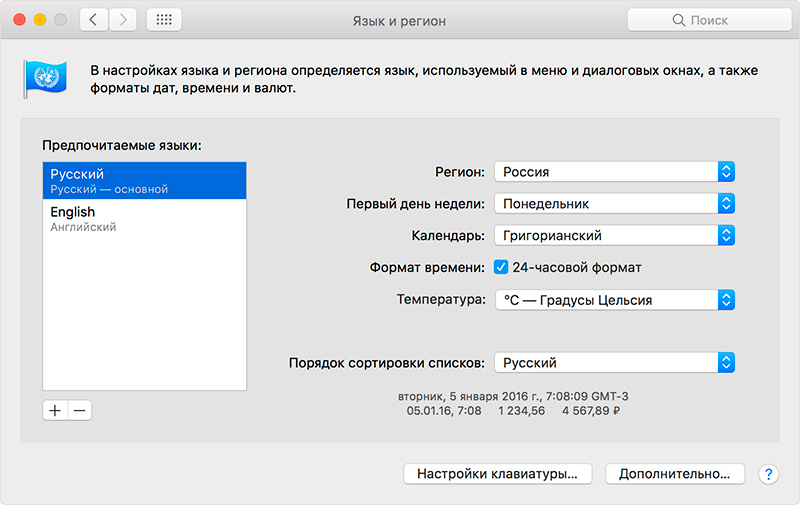
Válassza ki az elrendezést az előnyben részesített listából, vagy telepítsen egy újat
A nyelv másodszor változik. Mit kell tenni?
A „forró” gombok konfigurálódnak és működnek, de az elrendezés csak a második kísérletnél változik az egyikről a másikra. Miért történik ez?
Ez a szolgáltatás a Mac OS Sierra megjelenése után jelent meg, és a forró kulcsok konfliktusából áll. A helyzet az, hogy az operációs rendszer ezen verziójának frissítését követően jelenik meg a híres Siri hangsegéd. És a Siri -t a CMD+rés hívja kombinációval. Tehát kiderül, hogy a rendszer nem érti az első kísérletnél, mit akar tőle.
Könnyű kijavítani ezt a problémát, csak lépjen az asszisztens beállításokhoz, és módosítsa a gombok kombinációját, hogy felhívja. A többi alkalmazásra vonatkozó adatok hasonlóan változnak, ha hirtelen egybeesik.
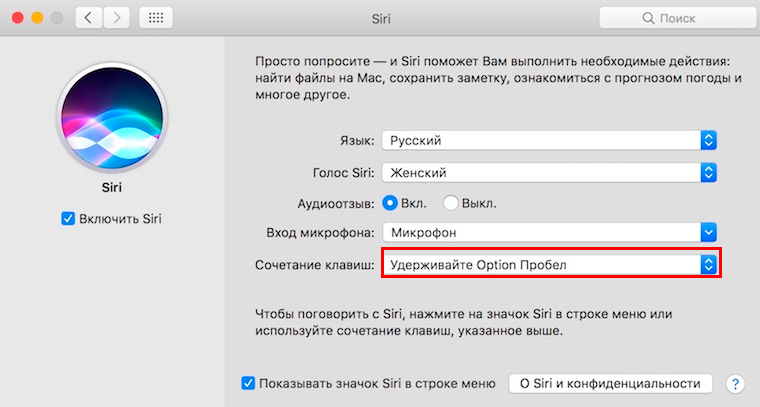
Változtassa meg a parancsikont az asszisztens felhívásához, ha egybeesik a nyelv váltásával
A Siri beállítások megváltoztatása. Lépésről lépésre történő utasítás
- Kattintson az Apple, majd a "Rendszerbeállítások" menüpontra.
- A megjelenő ablakban válassza a Siri lehetőséget.
- A "klubkombináció" sorban beállítjuk azt a lehetőséget, amelyet kényelmesen használunk egy hangsegéd felhívására.
A kombinált "forró" kulcsok megváltoztatása
Ez a funkció nagyon kellemes lesz azok számára, akik a MacBookba költöztek, de ugyanakkor meg akarják őrizni a régi szokásokat. Például, változtassa meg az elrendezést, ahogy megszokta. A következő lépést végezzük -ALP -lépés utasítások.
- Kattintson a bal felső sarokban található Apple ikonra, válassza a "Rendszerbeállítások" lehetőséget.
- Az új ablakban megtaláljuk a „billentyűzet” címkét, amelyben több fül látható a tetején.
- Nyissa meg a „CLOVS kombinációk” fület, a menü oszlopban válassza a „Bemeneti források” lehetőséget.
- Megjelenik egy mező, amelyben kattintson az aktuális verzióra, és írja be a kívánt kombinációt a billentyűzeten. Például a Ctrl+Shift, és nem kell emlékeznie semmi újra.
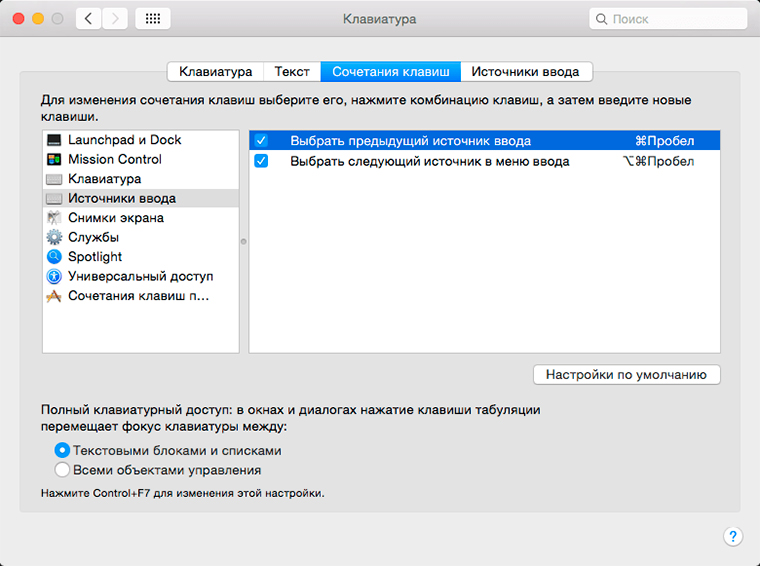
Itt választhat egy lehetőséget a javasoltból, vagy beállíthatja a
A változás elhelyezése a Punto Switcher alkalmazás segítségével
A Yandex Punto Switcher alkalmazás talán a legkényelmesebb módja a MacBque elrendezésének megváltoztatásához. A helyzet az, hogy automatikusan változtatásokat hajt végre, és nem kell sehova nyomnia. Mi az alkalmazás működésének elve?
Tegyük fel, hogy meg akarja tárcsázni az "autók" szót, de most már angolul van. Nyomtatsz, és kiderül, hogy egy furcsa szó vfibys. A Punto Switcher látja, hogy hiba történt, és oroszra vált, és a szó lefordítja. Ez minden!
Hasznos tippek
- Ha nincs szüksége a hangsegéd funkciójára, kapcsolja ki a „Kapcsolja be a Siri” sorban lévő dobozt, és távolítsa el a mezőt.
- Ha az elrendezés váltásával a CMD tartása, akkor megjelenik a rendelkezésre álló nyelvek listája, amelyből jelenleg a jogot választhatja.
Ez minden, amit tudnod kell a billentyűzet elrendezéséről a MacBque -en. Ha a cikk hasznos az Ön számára, hagyja meg észrevételeit!

